Munkafüzet paraméterei
A paraméterek használatával adatokat gyűjthet a fogyasztóktól, és hivatkozhat rá a munkafüzet más részeiben. Általában az eredményhalmaz hatókörének meghatározására vagy a megfelelő vizualizáció beállítására használják. Ezzel a kulcsképességgel interaktív jelentéseket és élményeket hozhat létre.
Munkafüzetek használata esetén szabályozhatja, hogy a paramétervezérlők hogyan jelenjenek meg a fogyasztók számára. Ezek lehetnek szövegdobozok és legördülő listák, egy- és többkiválasztásos, valamint szövegből, JSON-ból, KQL-ből vagy Azure-Resource Graph származó értékek.
A támogatott paramétertípusok a következők:
- Idő: Lehetővé teszi, hogy előre kitöltött időtartományok közül válasszon, vagy egyéni tartományt válasszon
- Legördülő lista: Lehetővé teszi a választást egy érték vagy értékkészlet közül
- Beállítások csoport: Lehetővé teszi egy érték kijelölését egy ismert készletből
- Szöveg: Tetszőleges szöveg beírását teszi lehetővé
- Kritérium: Lehetővé teszi egy feltételkészlet definiálását a korábban megadott paraméterek alapján, amelyeket a rendszer dinamikus értékként értékel ki
- Erőforrás: Lehetővé teszi egy vagy több Azure-erőforrás kiválasztását
- Előfizetés: Lehetővé teszi egy vagy több Azure-előfizetési erőforrás kiválasztását
- Többértékű: Lehetővé teszi egy vagy több tetszőleges szöveges érték beállítását
- Erőforrás típusa: Lehetővé teszi egy vagy több Azure-erőforrástípus-érték kiválasztását
- Hely: Lehetővé teszi egy vagy több Azure-helyérték kiválasztását
Paraméter hivatkozása
A munkafüzetek más részeiből származó paraméterértékekre kötések vagy értékbővítések használatával hivatkozhat.
Paraméter hivatkozása kötésekkel
Ez a példa bemutatja, hogyan hivatkozhat egy időtartomány-paraméterre kötésekkel:
Válassza a Lekérdezés hozzáadása lehetőséget egy lekérdezésvezérlő hozzáadásához, majd válasszon ki egy Application Insights-erőforrást.
Nyissa meg az Időtartomány legördülő listát, és válassza ki az időtartomány lehetőséget a Paraméterek szakasz alján:
- Ez a beállítás köti az időtartomány paramétert a diagram időtartományához.
- A mintalekérdezés időtartománya most az Elmúlt 24 óra.
Futtassa a lekérdezést az eredmények megtekintéséhez.
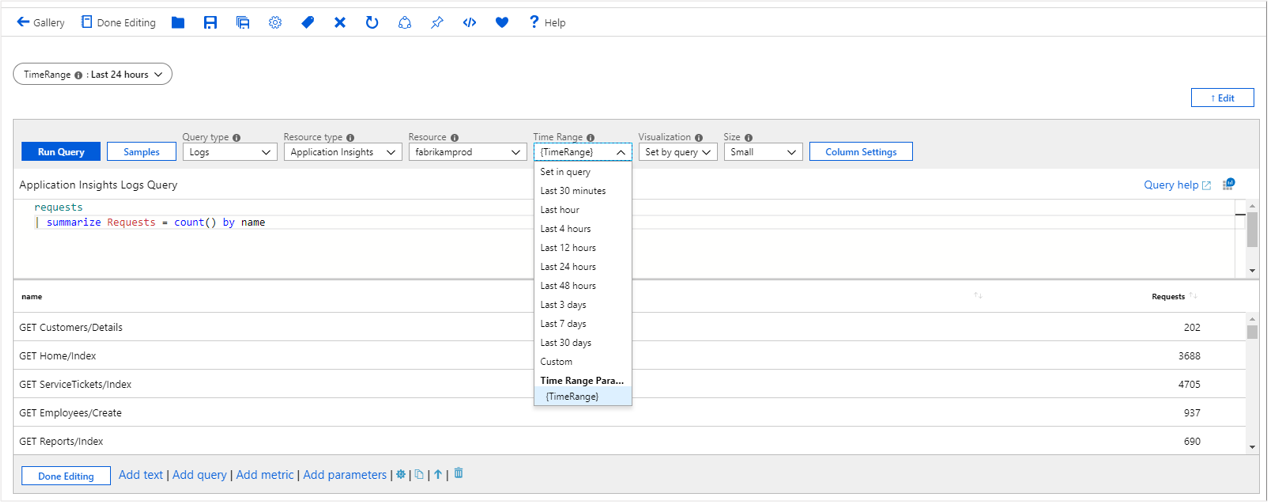
Paraméter hivatkozása KQL-vel
Ez a példa bemutatja, hogyan hivatkozhat egy időtartomány-paraméterre a KQL használatával:
Válassza a Lekérdezés hozzáadása lehetőséget egy lekérdezésvezérlő hozzáadásához, majd válasszon ki egy Application Insights-erőforrást.
A KQL-ben adjon meg egy időtartomány-szűrőt a paraméterrel
| where timestamp {TimeRange}:- Ez a paraméter a lekérdezés kiértékelési ideje alatt a következőre bővül:
| where timestamp > ago(1d). - Ez a beállítás a paraméter időtartomány-értéke.
- Ez a paraméter a lekérdezés kiértékelési ideje alatt a következőre bővül:
Futtassa a lekérdezést az eredmények megtekintéséhez.
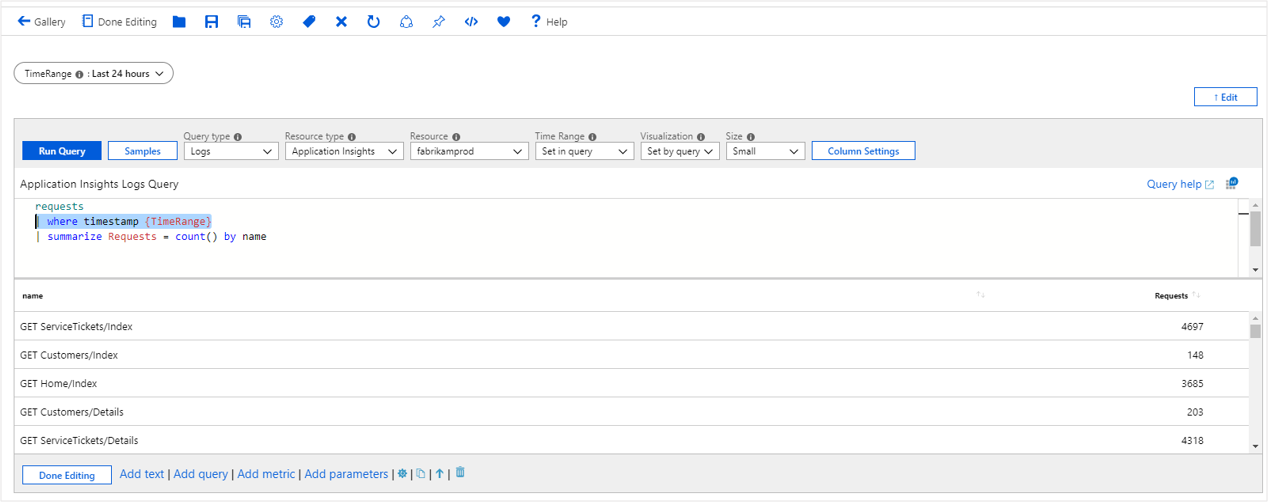
Paraméter hivatkozása szöveggel
Ez a példa bemutatja, hogyan hivatkozhat egy időtartomány-paraméterre szöveggel:
- Adjon hozzá egy szövegvezérlőt a munkafüzethez.
- A Markdownban adja meg a következőt
The chosen time range is {TimeRange:label}: . - Válassza a Szerkesztés kész lehetőséget.
- A szövegvezérlő a következő szöveget jeleníti meg : A kiválasztott időtartomány az Elmúlt 24 óra.
Paraméterformázási beállítások
Minden paramétertípus saját formázási lehetőségekkel rendelkezik. A Paraméter szerkesztése panel Előnézetek szakaszával megtekintheti a paraméter formázási bővítési beállításait.

Ezekkel a beállításokkal az időtartomány-választó kivételével az összes paramétertípust formázhatja. A formázási időkre példákért lásd: Időparaméter beállításai.
Más paramétertípusok a következők:
- Erőforrás-választó: Az erőforrás-azonosítók formázva vannak.
- Előfizetés-választó: Az előfizetés értékei formázva vannak.
Konvertálás a toml-ra json-ra
Szintaxis: {param:tomltojson}
Eredeti érték:
name = "Sam Green"
[address]
state = "New York"
country = "USA"
Formázott érték:
{
"name": "Sam Green",
"address": {
"state": "New York",
"country": "USA"
}
}
Escape JSON
Szintaxis: {param:escapejson}
Eredeti érték:
{
"name": "Sam Green",
"address": {
"state": "New York",
"country": "USA"
}
}
Formázott érték:
{\r\n\t\"name\": \"Sam Green\",\r\n\t\"address\": {\r\n\t\t\"state\": \"New York\",\r\n\t\t\"country\": \"USA\"\r\n }\r\n}
Szöveg kódolása base64-be
Szintaxis: {param:base64}
Eredeti érték:
Sample text to test base64 encoding
Formázott érték:
U2FtcGxlIHRleHQgdG8gdGVzdCBiYXNlNjQgZW5jb2Rpbmc=
Paraméterek formázása JSONPath használatával
JSON-tartalmú sztringparaméterek esetén a JSONPathot használhatja a paraméterformátum-sztringben.
Előfordulhat például, hogy rendelkezik egy nevű sztringparaméterrel selection , amely egy lekérdezés vagy kijelölés eredménye egy vizualizációban, amely a következő értékkel rendelkezik:
{ "series":"Failures", "x": 5, "y": 10 }
A JSONPath használatával egyéni értékeket is lekérhet az objektumból:
| Formátum | Eredmény |
|---|---|
{selection:$.series} |
Failures |
{selection:$.x} |
5 |
{selection:$.y} |
10 |
Megjegyzés
Ha a paraméter értéke nem érvényes JSON, a formátum eredménye üres érték lesz.
Paraméterstílus
A paraméterekhez az alábbi stílusok érhetők el.
Tabletták
A tabletták stílusa az alapértelmezett stílus. A paraméterek szövegként néznek ki, és megkövetelik, hogy a felhasználó egyszer jelölje ki őket a szerkesztési módba lépéshez.


Standard
Normál stílusban a vezérlők mindig láthatók, a vezérlőelem fölött pedig felirat látható.
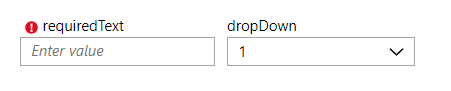
Űrlap vízszintesen
Az űrlap vízszintes stílusában a vezérlők mindig láthatók, a felirat pedig a vezérlőelem bal oldalán található.

Űrlap függőleges
Az űrlap függőleges stílusában a vezérlők mindig láthatók, és a felirat a vezérlőelem fölött van. A szokásos stílustól eltérően egyetlen címke vagy vezérlőelem van egy sorban.

Megjegyzés
A szabványos, a vízszintes és az űrlapos függőleges elrendezésekben nincs beágyazott szerkesztés fogalma. A vezérlők mindig szerkesztési módban vannak.
Globális paraméterek
Most, hogy megismerte a paraméterek működését, és a korlátozásokat, amelyek szerint csak a "downstream" paramétert használhatja, ahol be van állítva, ideje megismerni a globális paramétereket, amelyek módosítják ezeket a szabályokat.
Globális paraméter esetén a paramétert továbbra is deklarálni kell a használat előtt. Azonban minden olyan lépés, amely értéket állít be az adott paraméterhez, hatással lesz a munkafüzetben lévő paraméter összes példányára.
Megjegyzés
Mivel egy globális paraméter módosítása "az összes frissítése" viselkedéssel rendelkezik, a globális beállítást csak olyan paramétereknél kell bekapcsolni, amelyek ezt a viselkedést igénylik. Az egymástól függő globális paraméterek kombinációja olyan ciklust vagy oszcillációt hozhat létre, amelyben a versengő globálisak újra és újra megváltoztatják egymást. A ciklusok elkerülése érdekében nem lehet globálisként deklarálni egy paramétert. Az azonos nevű paraméterek későbbi deklarációi létrehoznak egy írásvédett paramétert, amely nem szerkeszthető ezen a helyen.
A globális paraméterek gyakori felhasználási módjai:
Időtartományok szinkronizálása több diagram között:
- Globális paraméter nélkül a diagramon lévő időtartomány-ecsetek csak a diagram után lesznek exportálva. A harmadik diagram időtartományának kiválasztása tehát csak a negyedik diagramot frissíti.
- Globális paraméterrel globális timeRange paramétert hozhat létre, alapértelmezett értéket adhat neki, és az összes többi diagram ezt használja kötött időtartományként és időecset-kimenetként. Emellett állítsa be a Csak exportálja a paramétert, ha egy tartományt ecsetelt . Bármely diagram időtartományának módosítása frissíti a globális timeRange paramétert a munkafüzet tetején. Ez a funkció lehetővé teszi, hogy a munkafüzetek irányítópultként működjenek.
Hivatkozásokkal vagy gombokkal engedélyezheti a kijelölt lap módosítását a hivatkozások lépésében:
- Globális paraméter nélkül a hivatkozások lépése csak a kijelölt lap paraméterét adja ki.
- Globális paraméterrel globális selectedTab paramétert hozhat létre. Ezután használhatja ezt a paraméternevet a hivatkozások lépésének lapkijelöléseiben. Ezt a paraméterértéket átadhatja a munkafüzetnek egy hivatkozásból, vagy egy másik gombbal vagy hivatkozással módosíthatja a kijelölt lapot. Ha ilyen módon használ gombokat egy hivatkozási lépésből, az varázslószerűvé teheti a folyamatot, ahol a lépés alján lévő gombok hatással lehetnek a fölötte látható szakaszokra.
Globális paraméter létrehozása
Amikor egy paraméterlépésben hozza létre a paramétert, használja a Paraméter kezelése globális beállításként a Speciális beállítások területen. Globális paramétert csak úgy hozhat létre, ha paraméterlépéssel deklarálja. A paraméterek létrehozásának egyéb módjai kijelölésekkel, ecsettel, hivatkozásokkal, gombokkal és lapokkal csak a globális paramétereket tudják frissíteni. Nem deklarálhatnak egyet maguknak.
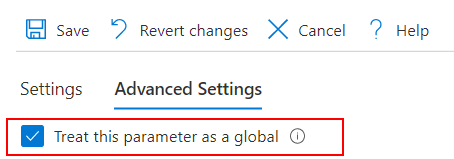
A paraméter elérhető lesz, és a normál paramétereknek megfelelően fog működni.
Meglévő globális paraméter értékének frissítése
A diagram példájában a globális paraméterek frissítésének leggyakoribb módja az idő ecsetelése.
Ebben a példában a timerange paraméter globálisként van deklarálva. Az alábbi lekérdezési lépésben hozzon létre és futtasson egy lekérdezést, amely ezt az időelrendezési paramétert használja a lekérdezésben, és idődiagram-eredményt ad vissza. A lekérdezési lépés Speciális beállításai területén engedélyezze az időtartomány-kefés beállítást. Használja ugyanazt a paraméternevet, mint az időkefe paraméter kimenetét. Emellett válassza a Csak exportálja a paramétert, ha egy tartományt ecsetelt .
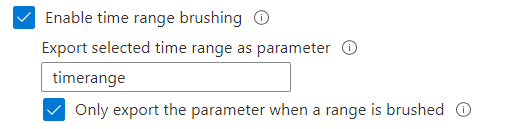
Amikor egy időtartományt ecsetel ebben a diagramban, az a lekérdezés fölötti időelrendezési paramétert és magát a lekérdezési lépést is frissíti, mivel az az időelrendezéstől is függ.
Ecsetelés előtt:
- Az időtartomány utolsó óraként jelenik meg.
- A diagram az adatok utolsó óráját jeleníti meg.
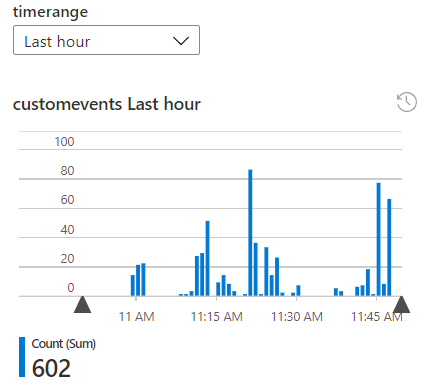
A fogmosás során:
- Az időtartomány még mindig az utolsó óra, és a fogmosás körvonalai rajzolódnak.
- A paraméterek nem változtak. Miután elengedte az ecsetet, az időtartomány frissül.
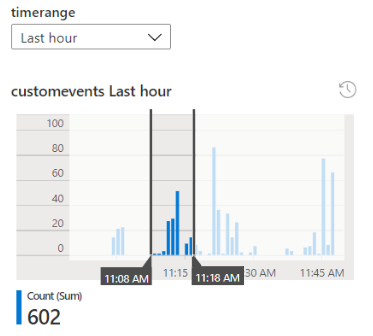
Ecsetelés után:
- Az időkefe által megadott időtartományt ez a lépés állítja be. Felülírja a globális értéket. Az időtartomány legördülő listája most megjeleníti ezt az egyéni időtartományt.
- Mivel a felső globális érték megváltozott, és mivel ez a diagram bemenetként az időelrendezéstől függ, a diagramban használt lekérdezés időtartománya is frissül. Ennek eredményeként a lekérdezés és a diagram frissül.
- A munkafüzet minden más, az időelrendezéstől függő lépése is frissül.
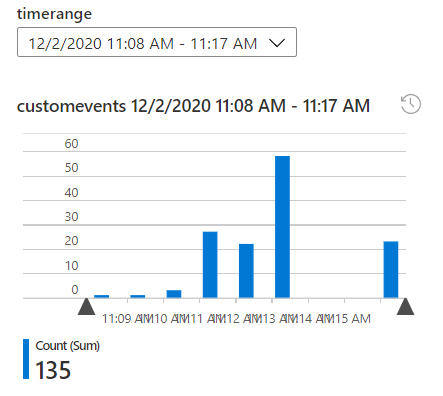
Megjegyzés
Ha nem használ globális paramétert, a timerange paraméter értéke csak a lekérdezési lépés alatt változik. A fenti vagy maga az elem fölötti dolgok nem frissülnek.
Visszajelzés
Hamarosan elérhető: 2024-ben fokozatosan kivezetjük a GitHub-problémákat a tartalom visszajelzési mechanizmusaként, és lecseréljük egy új visszajelzési rendszerre. További információ: https://aka.ms/ContentUserFeedback.
Visszajelzés küldése és megtekintése a következőhöz: